Aptik una herramienta para hacer una copia de seguridad/restaurar sus PPA y aplicaciones favoritas en Ubuntu
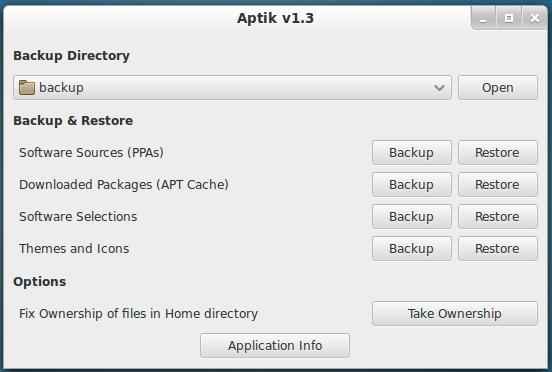
- 2615
- 273
- Sra. María Teresa Rentería
Como todos sabemos que Ubuntu tiene un ciclo de lanzamiento de seis meses para la nueva versión. Todos PPAS y Paquetes de su elección también debe volver a agregar, para evitar hacer esas cosas y ahorrar su tiempo, aquí traemos una herramienta fantástica llamada 'Aptik'.
Aptik (Copia de seguridad y restauración de paquetes automatizados) es un Guía aplicación que le permite hacer una copia de seguridad de su favorito PPAS y Paquetes. Es muy difícil recordar a qué paquetes se instalan y desde donde se ha instalado los. Podemos tomar una copia de seguridad y restaurar todos los PPA antes de la reinstalación o la graduación de SO.
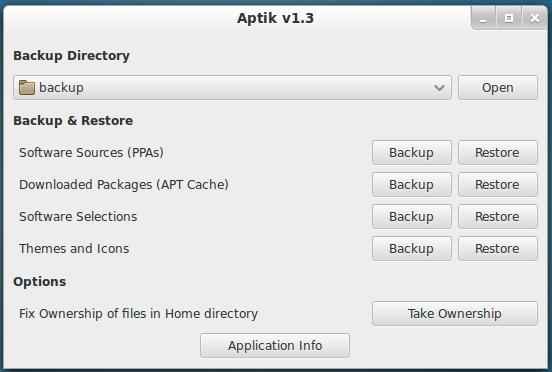 Copia de seguridad/restauración de PPA y aplicaciones
Copia de seguridad/restauración de PPA y aplicaciones Aptik es un paquete de código abierto que simplifica la copia de seguridad y la restauración de PPAS, Aplicaciones y Paquetes Después de una nueva instalación o actualización de Debian basado Ubuntu, Menta Linux y otra Ubuntu derivados.
Características de Aptik
- PPA personalizados y las aplicaciones
- Temas e íconos de respaldo
- Aplicaciones de respaldo instaladas a través de APT Cache
- Aplicaciones instaladas desde Ubuntu Software Center
- Opciones de línea de comandos de aptik
Cómo hacer una copia de seguridad de PPA y paquetes en sistemas antiguos
Por defecto Aptik La herramienta no está disponible bajo Centro de software de Ubuntu, necesitas usar PPA Para instalarlo. Agregue lo siguiente PPA a su sistema y actualice el paquete de repositorio local e instalar como se muestra.
Instalación de Aptik
$ sudo apt-add-repository -y ppa: teejee2008/ppa $ sudo apt-get actualización $ sudo apt-get install aptik [línea de comandos] $ sudo apt-get install aptik-gtk [GUI]
Comenzar 'Aptik'Desde el menú de aplicaciones.
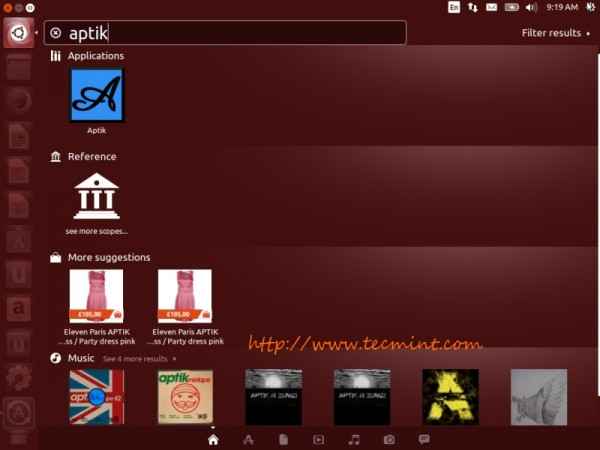 Comienza Aptik
Comienza Aptik Crear directorio de respaldo
Cree o seleccione un directorio de copia de seguridad para almacenar todas sus secciones para reutilizar en su nueva instalación.
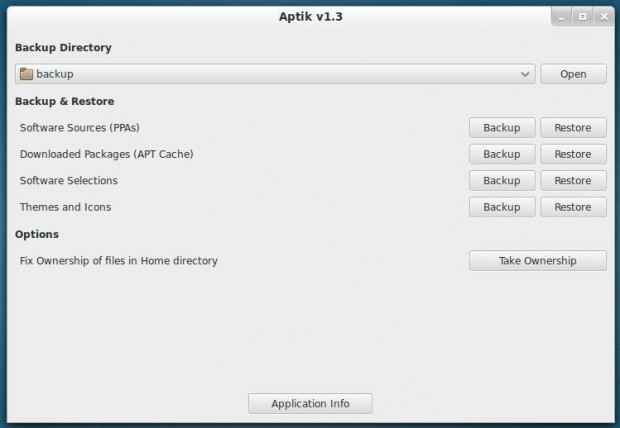 Seleccionar directorio de copia de seguridad
Seleccionar directorio de copia de seguridad Fuentes de software de respaldo
Haga clic en el 'Respaldo'Botón para Fuentes de software. Una lista de terceros instalados PPAS se mostrará junto con sus nombres de paquetes que se instalan desde el PPA.
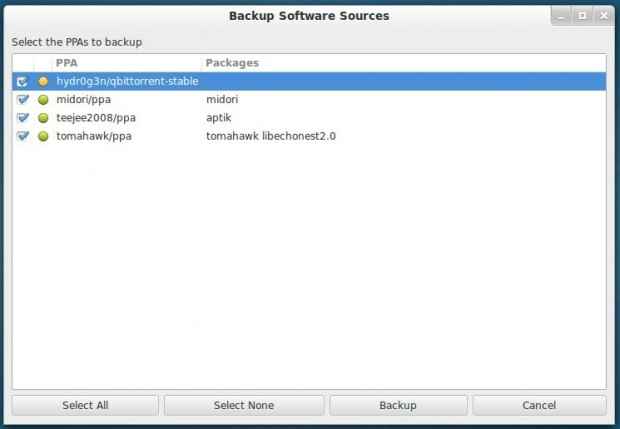 Fuentes de software de respaldo
Fuentes de software de respaldo Nota: PPA con un verde El icono indica como activo y tiene algunos paquetes instalados. Mientras amarillo El icono indica como activo pero no hay paquetes instalados.
Seleccione sus PPA favoritos y haga clic en 'Respaldo'Botón para crear copia de seguridad. Todos los PPA se almacenarán en un archivo llamado 'PPA.lista'En el directorio de copia de seguridad seleccionado.
Paquetes descargados de copia de seguridad (APT Cache)
Haga clic en el 'Respaldo'Botón para copiar todos los paquetes descargados en la carpeta de copia de seguridad.
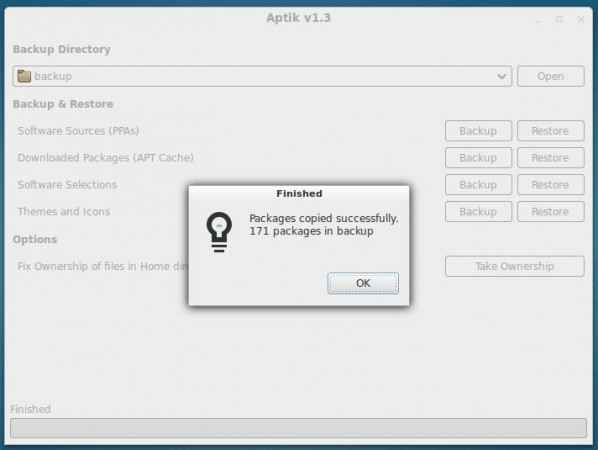 Paquetes descargados de copia de seguridad
Paquetes descargados de copia de seguridad Nota: Todos los paquetes descargados almacenados bajo su '/var/cache/apt/archives'La carpeta se copiará en la carpeta de copia de seguridad.
Este paso solo es útil si está reinstalando la misma versión de la distribución de Linux. Este paso se puede omitir para la actualización del sistema, ya que todos los paquetes para la nueva versión serán más recientes que los paquetes en el caché del sistema.
Selecciones de software de respaldo
Haciendo clic en el 'Respaldo'El botón mostrará una lista de todos los paquetes de nivel superior instalados.
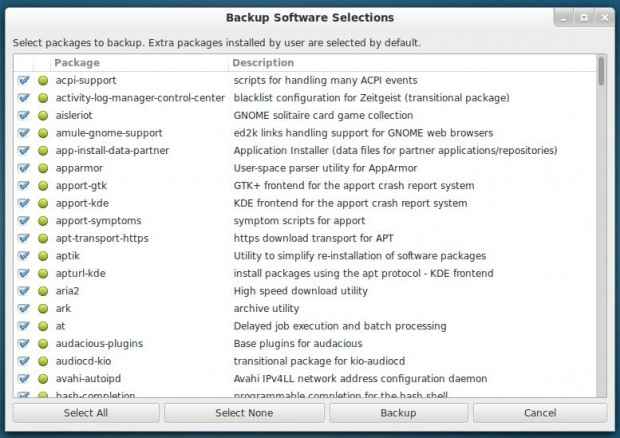 Selecciones de software
Selecciones de software Nota: Por defecto, todos los paquetes instalados por la distribución de Linux no son seleccionados, porque esos paquetes son parte de la distribución de Linux. Si es necesario, esos paquetes se pueden seleccionar para la copia de seguridad.
Por defecto, todos los paquetes adicionales instalados por el usuario marcados según lo seleccionado, porque esos paquetes se instalan a través de Centro de software o ejecutando el comando de instalación apt-get. Si es necesario, no pueden ser seleccionados.
Seleccione sus paquetes favoritos para hacer una copia de seguridad y haga clic en 'Respaldo' botón. Un archivo llamado 'paquetes.lista'se creará en el directorio de respaldo.
Temas e íconos de respaldo de respaldo
Haga clic en el 'Respaldo'Botón para enumerar todos los temas e iconos instalados del'/usr/compartir/temas' y '/usr/share/icons'Directorios. A continuación, seleccione sus temas y haga clic en 'Respaldo'Botón a copia de seguridad.
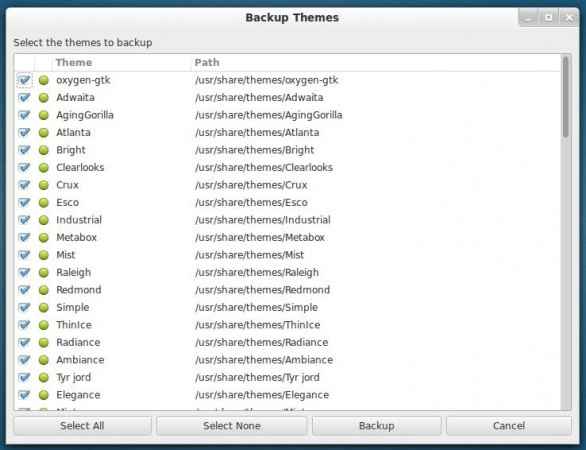 Iconos de temas de respaldo
Iconos de temas de respaldo Otiones de línea de comandos aptik
Correr 'Aptik -Help ' en la terminal para ver la lista completa de opciones disponibles.
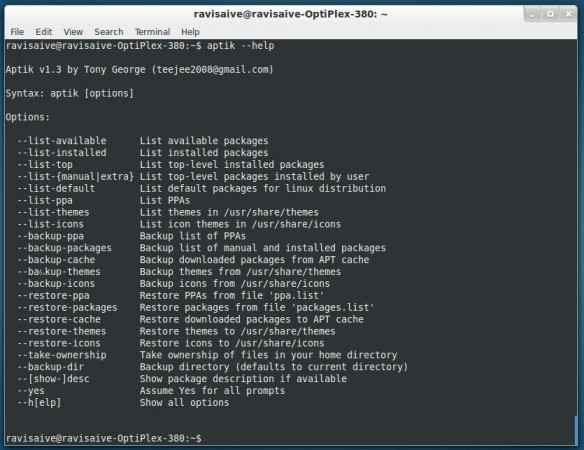 Opciones de línea de comandos
Opciones de línea de comandos Para restaurar esas copias de seguridad, deberá instalar Aptik de su cuenta PPA en el sistema recién instalado. Después de esto, presione el 'Restaurar'Botón para restaurar todos sus paquetes, temas e íconos de PPAS a su sistema recién instalado.
Conclusión
Tal vez se pregunte por qué las cosas tan geniales no están disponibles de forma predeterminada en Ubuntu? Ubuntu lo hace a través de 'Ubuntu uno'Y que también paga aplicaciones. ¿Qué piensas de esta herramienta?? Comparta sus puntos de vista a través de nuestra sección de comentarios.
Fuente: Aptik
- « Y-PPA-MANAGER-Agregue, elimine y purga fácilmente los PPA en Ubuntu
- Cómo eliminar imágenes, contenedores y volúmenes de Docker »

